現在のプランはマイページで確認できます。
マイページをクリックしていただくと、ポップアップが表示されます。
プラン欄に現在ご利用いただいているプランが記載されています。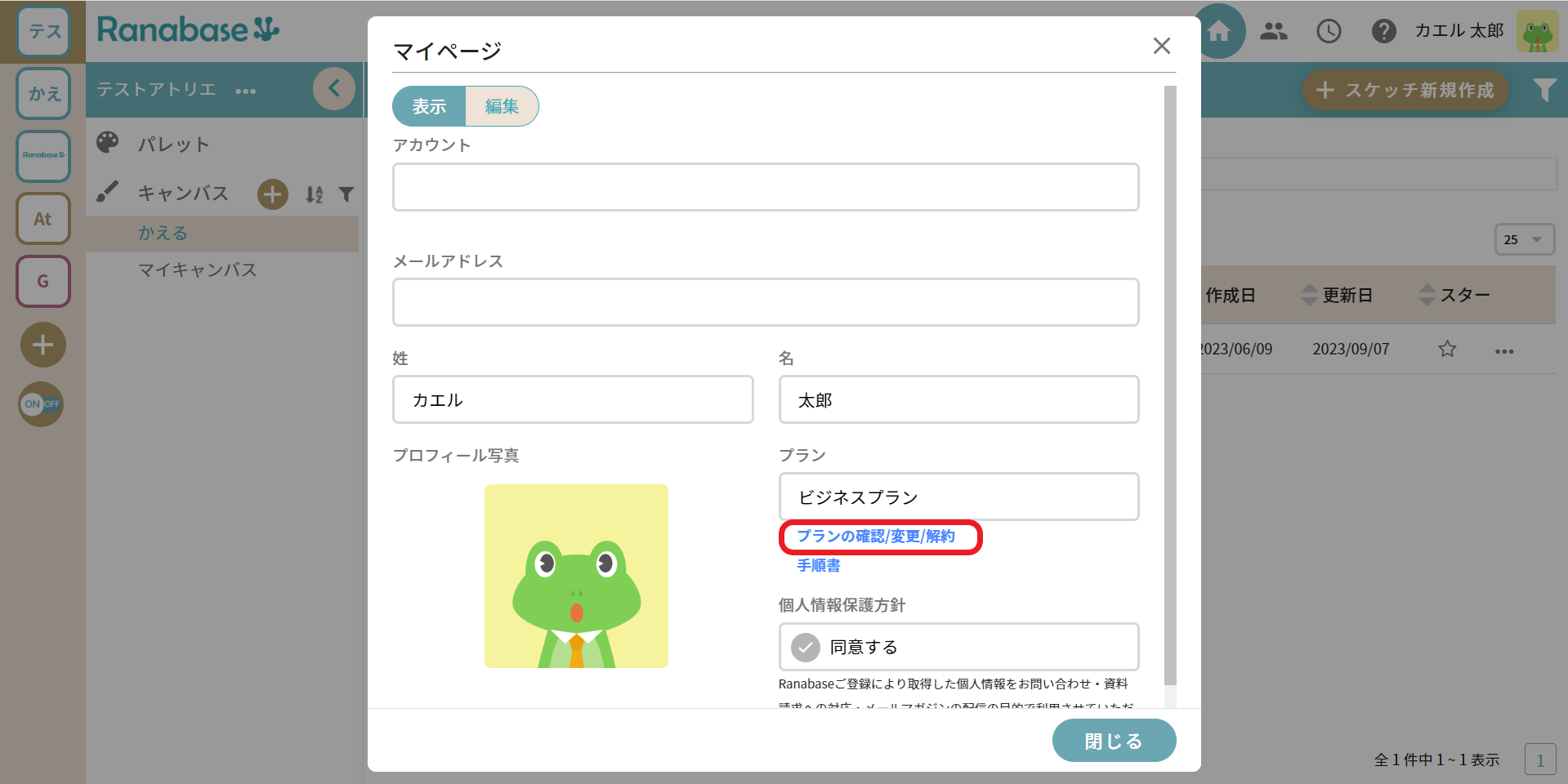
「プランの確認/変更/解約」を押すと、Cloudgearダッシュボード画面に遷移します。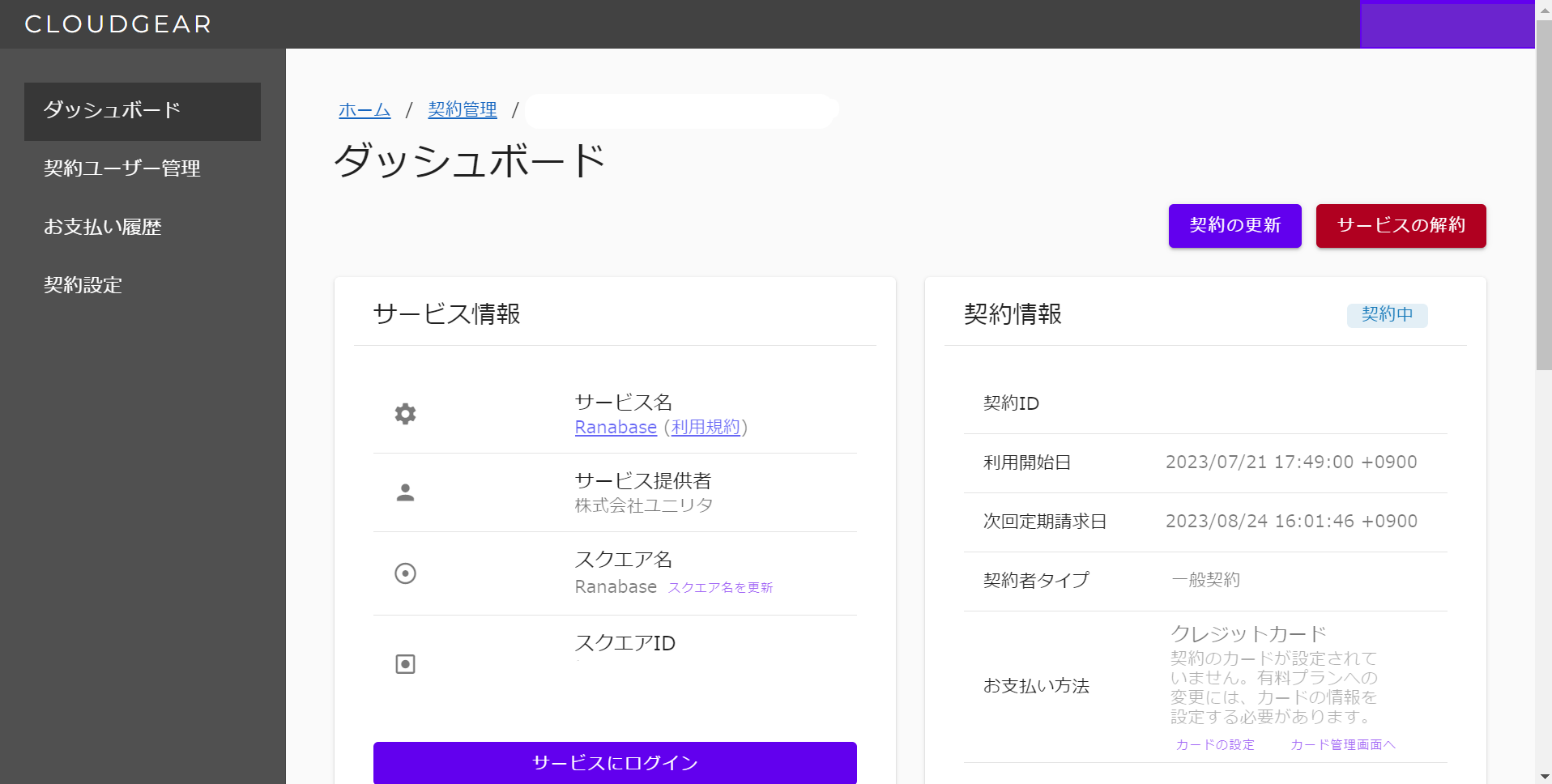
プランの変更方法は別途マニュアルご用意しております。
こちらをご参照ください。
◇ パーソナルプランへの切り替え方法
https://lp.ranabase.com/support/online-m/startguide_02.html
◇ ビジネスプランの設定方法
https://lp.ranabase.com/support/online-m/startguide_03.html
* Ranabaseのビジネスプランをお求めの方は、
まずRanabaseサポートサイトのお問い合わせフォームよりご連絡ください。
お支払い方法を登録/変更するには、Cloudgearダッシュボード画面「お支払い方法」欄の
「カード管理画面へ」を押下します。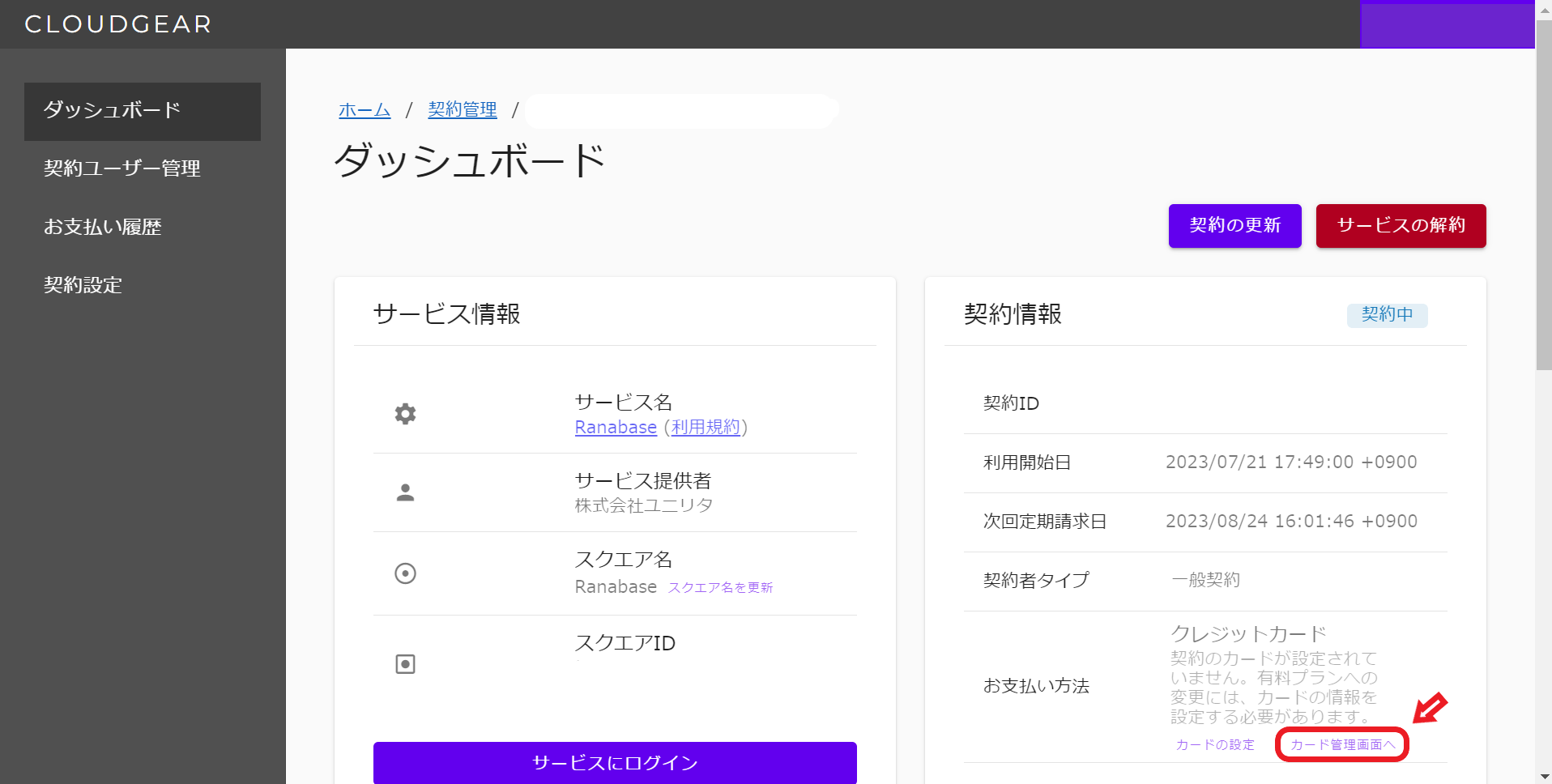
クレジットカードホルダーが表示されますので「クレジットカードの追加」ボタンを押し、
カード情報を登録します。(複数カードを登録することができます)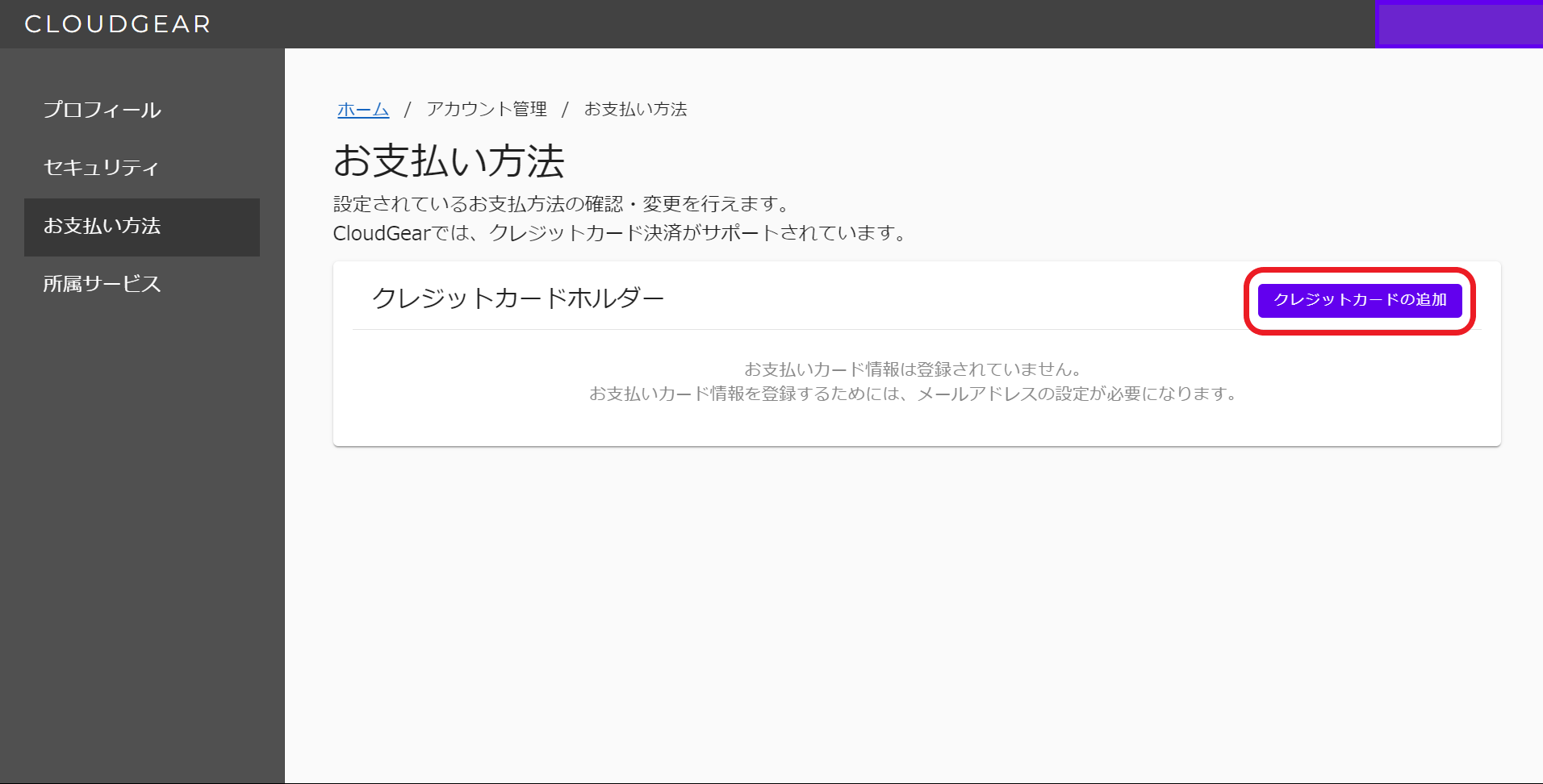
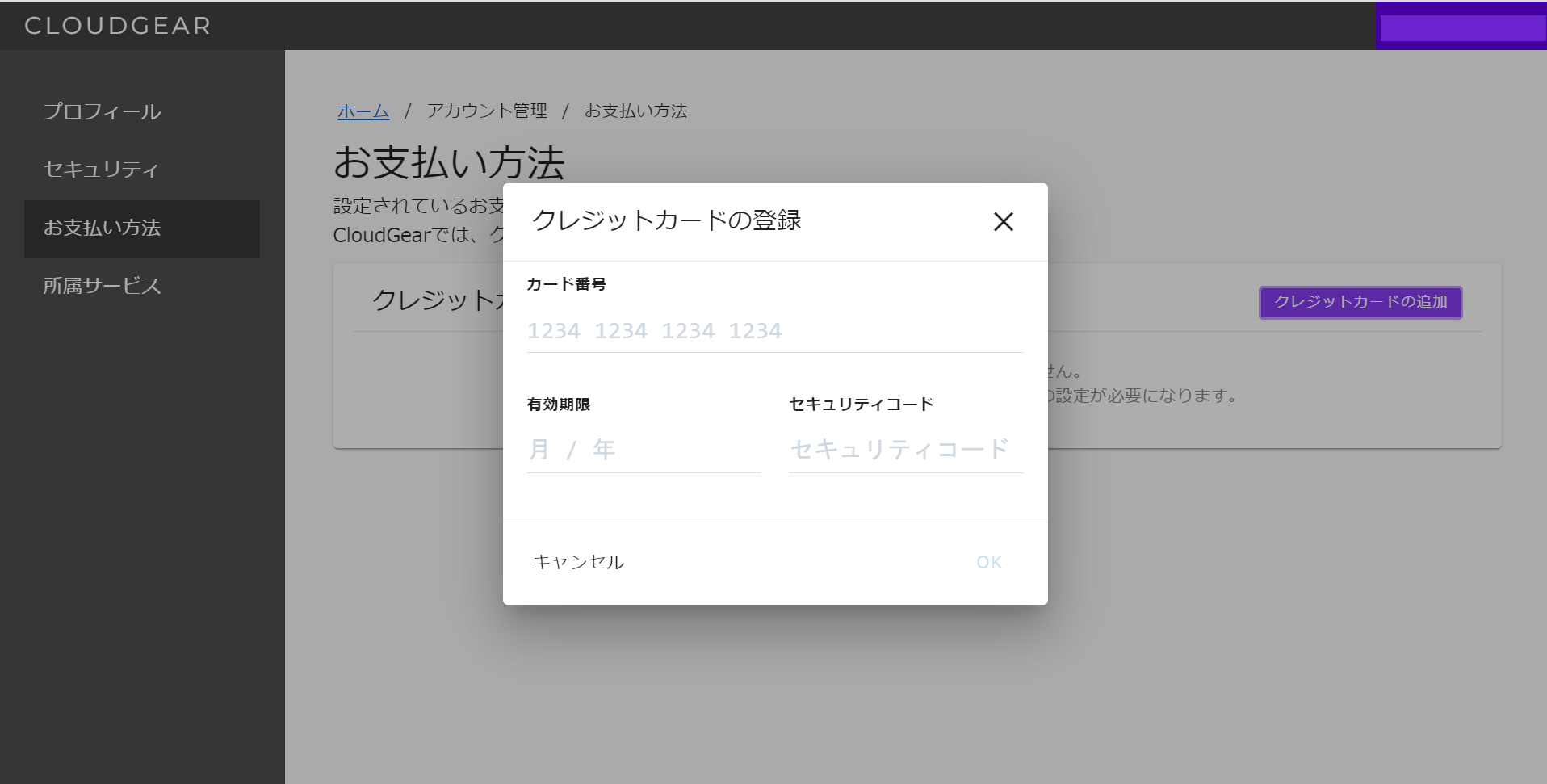
契約ダッシュボード画面に戻り、「カードの設定」から登録したカードを契約に紐付けます。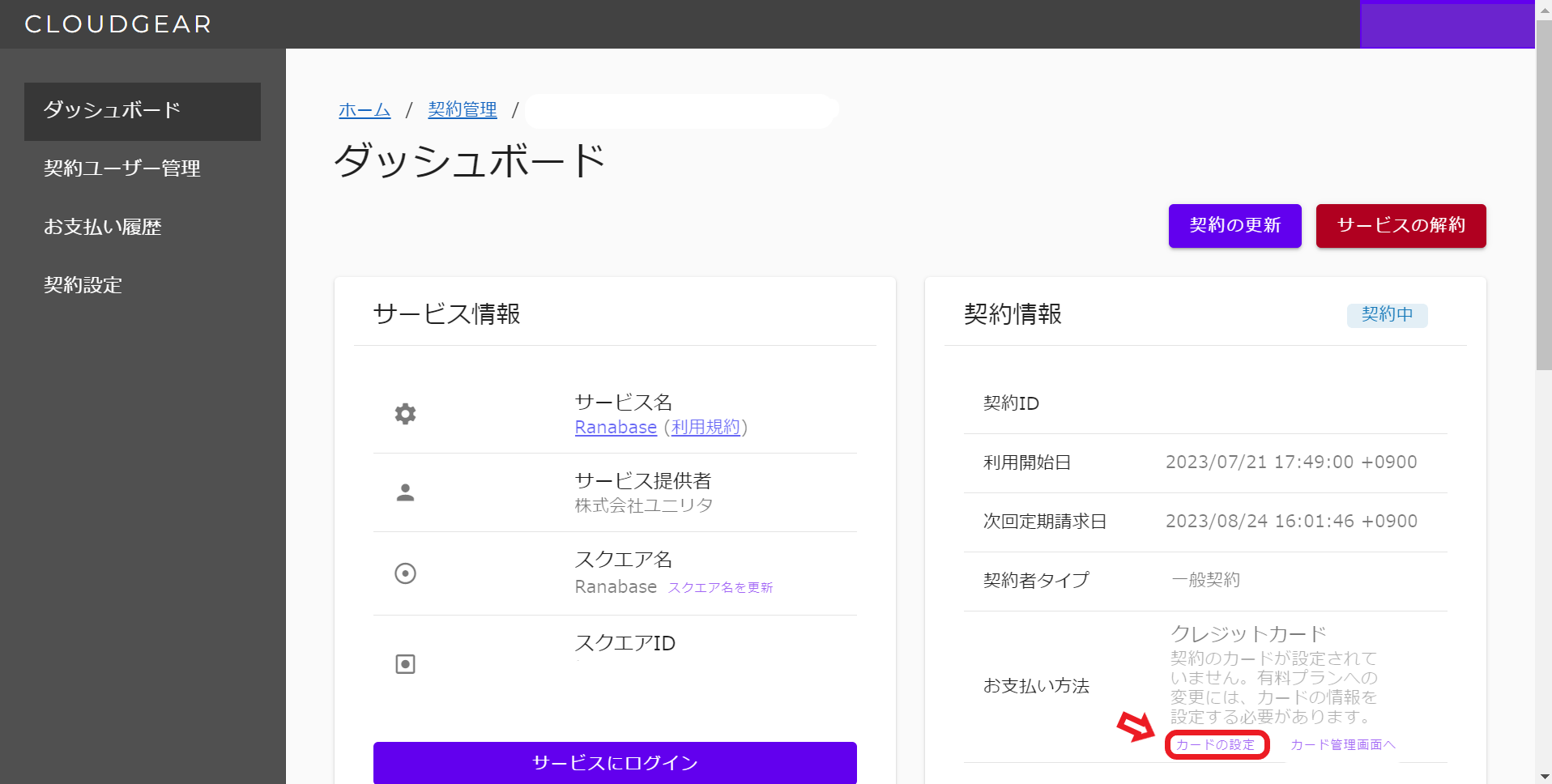
Ranabaseを解約するにはCloudgearダッシュボード画面で「サービスの解約」を押し、
ポップアップ画面の内容を確認後、「サービスを解約する」をクリックします。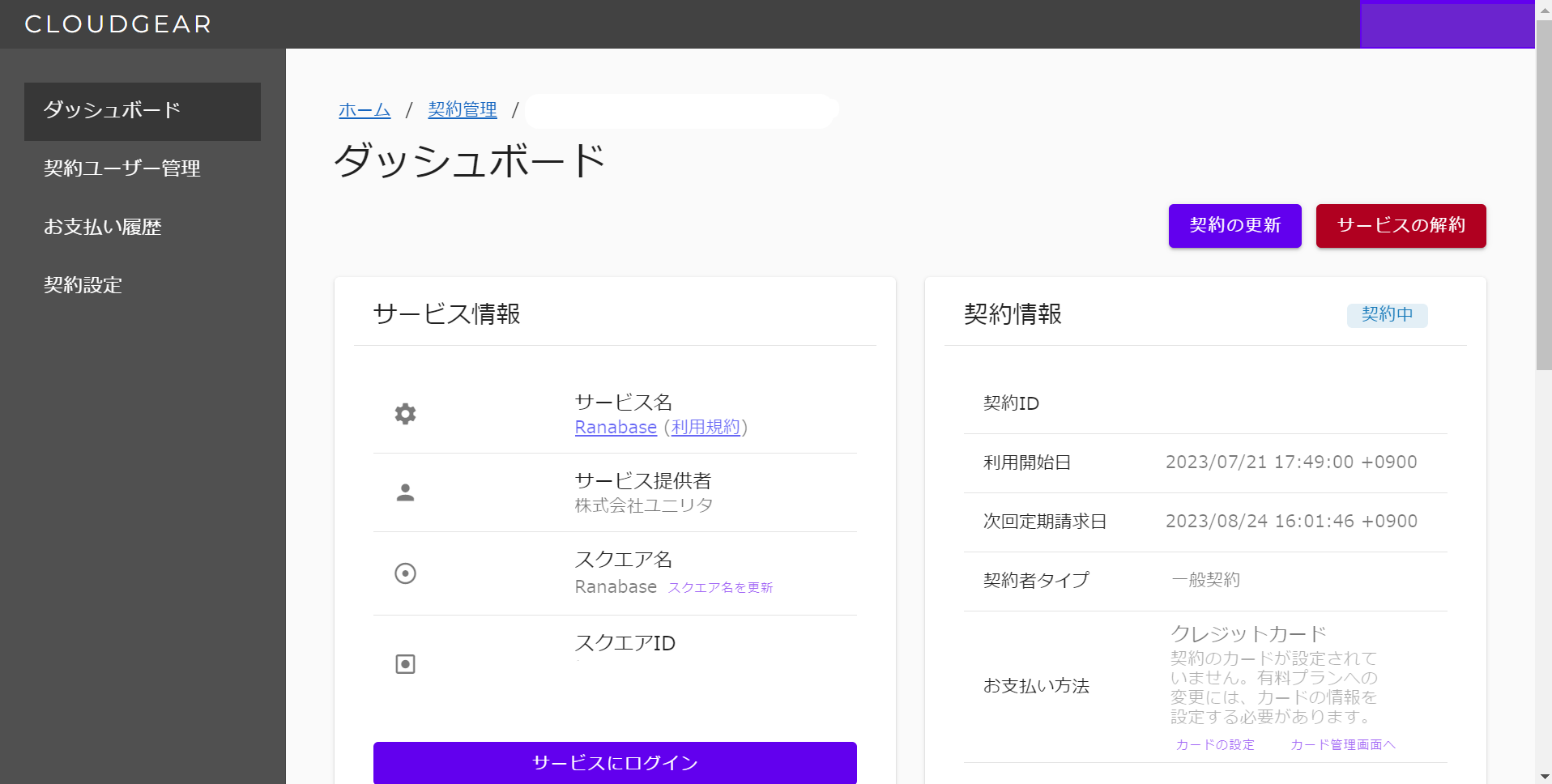
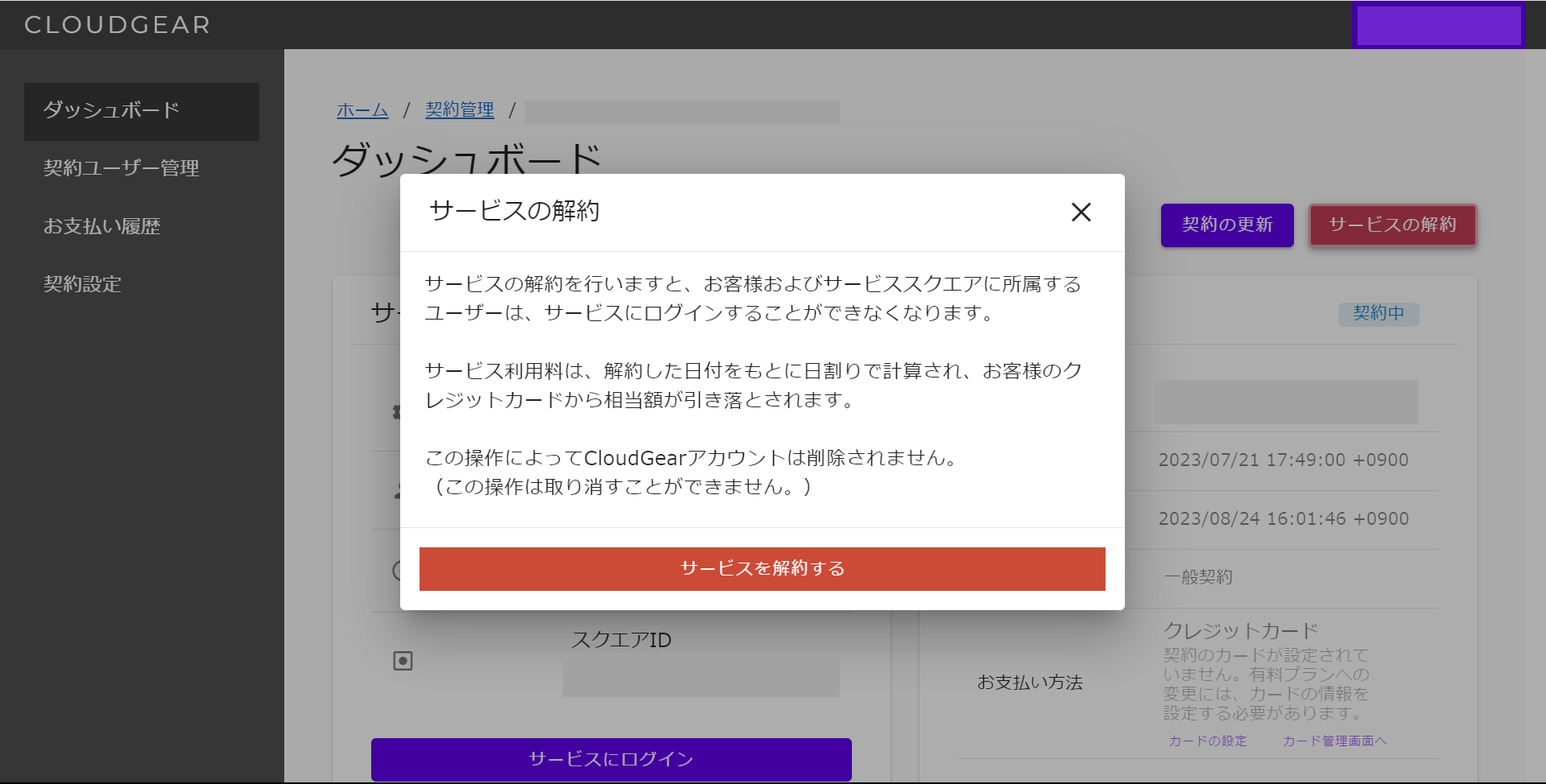
簡単なアンケートが表示されますので、ご回答の上「OK」ボタンを押下してください。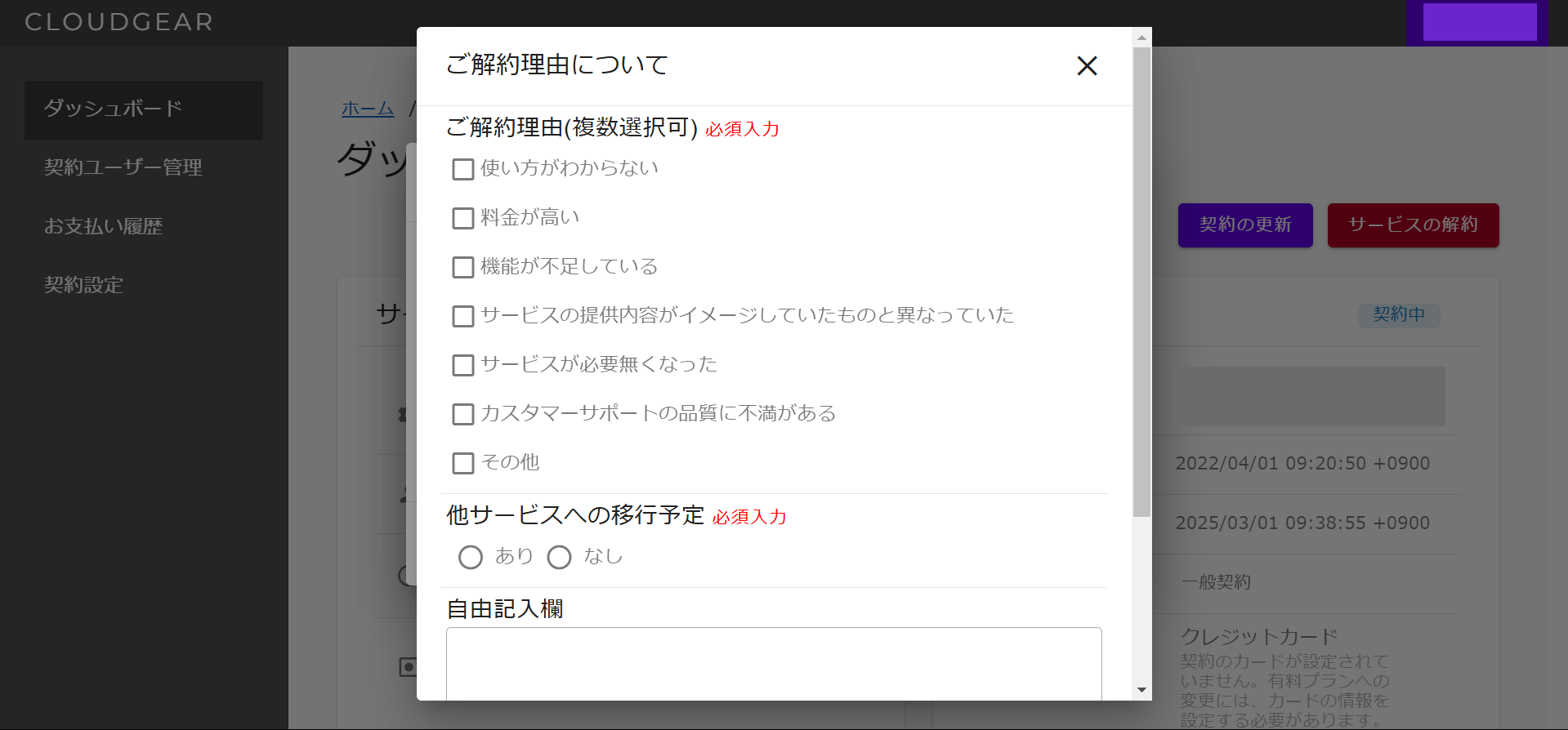
ご確認や設定が完了したらCloudgearのブラウザタブを閉じていただいて結構です。
Ranabaseの画面は別のブラウザタブで残っています。
30日間無料で、スケッチ(図)を無制限で作成できる
「パーソナルプラン」をご利用いただけます。
この機会に、Ranabase(ラーナベース)で継続的な業務改善を始めてみませんか?